Bagi pemain, tidak dapat bermain permainan adalah mimpi buruk yang paling teruk.Oleh itu,Untuk pengguna Windows 10, ini 0x87e107f9 Kod ralat Xbox OneIa menjengkelkanSakit kepalabenda.Sekiranya anda seorang yang menderita, maka anda telah datang ke tempat yang betul.Di sini, kita akan melihat apakah ralat Xbox 0x87e107f9 dan bagaimana membetulkannya.Oleh itu, apabila kod ralat berakhir, kita dapat kembali dan mengunjungi permainan kegemaran kita.Tidak ada pengetahuan khas yang diperlukan.Artikel ini sahaja sudah cukup.
Apakah ralat Xbox One 10x0e87f107 pada Windows 9?
Pengguna Windows menghadapi pelbagai jenis kesalahan dan kesalahan.Ada yang mengganggu mereka, sementara yang lain membuat mereka kecewa.Kesalahan, Ralat Xbox One 0x87e107f9Untuk menjadikan andaDalam kerugian.Apabila anda tidak tahu bagaimana menyelesaikan masalah, keadaan menjadi lebih serius.Apabila kesalahan ini berlaku,anda sedang bermainDaripadaPermainan akan berhenti atau membeku tanpa diduga.Di samping itu, kadang-kadangSkrin mungkin menjadi hitam.Dalam kedua kes tersebut, kod ralat 0x87e107f9 akan muncul dan memberitahu anda bahawa terdapat masalah dalam sistem.
Biasanya, kesalahan disebabkanKeadaan rangkaian yang lemah或Gangguan kelajuan internetDisebabkan oleh.Namun, kadang kala ralat ini juga berlaku kerana fail data permainan yang salah atau perisian hasad / perisian intip.Kesalahan ini boleh berlaku semasa bermain permainan apa pun, sama adaCrash Bandicoot,Fifa,Destiny 2masih adaWitcher 3.Walaupun anda hanya dapat menyelesaikan kesalahan dan terus bermain permainan kegemaran anda.Artikel ini akan membantu anda melakukannya.
Bagaimana membetulkan ralat Xbox One 10x0e87f107 pada Windows 9?
Sebagai Xbox 0x87e107f9, ralat biasanya disebabkan oleh masalah sambungan Internet.Oleh itu, anda boleh cuba menyelesaikan ralat dengan hanya menyelesaikan masalah Internet.Saya akan menyediakan4 kaedahUntuk membantu anda menyelesaikan masalah.Anda tidak perlu risau untuk melakukan perkara yang rumit.Ikuti sahaja langkah mudah yang saya perkenalkan.Ini cukup untuk memainkan permainan kegemaran anda lagi tanpa gangguan.
1. Periksa sambungan internet
Sekiranya anda menghadapi ralat yang menjengkelkan pada PC Windows 10 anda, ini adalah perkara pertama yang harus anda lakukan.Kadang-kadang, kabel Ethernet yang rosak atau penghala yang bermasalah adalah penyebab gangguan sambungan Internet.Ikuti langkah di bawah untuk membetulkan ralat.
(I) Periksa kabel Ethernet anda
langkah 1: Cabut plagkabel
langkah 2: peperiksaanSama ada terdapat kerosakan pada atau di bawah lapisan kabel.Sekiranya ia rosak atau usang, ganti dengan yang baru.

langkah 3: lagi插Kembali ke sumber kuasa.Pastikan kabel dipasang dengan betul dan tidak longgar.
(Ii) Periksa penghala
langkah 1: menutuppenghala.Periksa kerosakan luaran berhampiran atau sekitar pelabuhan.Pastikan permainan berjalan dalam tempoh ini.Selepas kira-kira 10 saat,sekali lagiBuka.

langkah 2: MenungguSambungkan semula ke Internet dan periksa apakah masalahnya diselesaikan dengan segera.
Setelah menyelesaikan operasi ini, kebanyakan pengguna melaporkan bahawa masalah mereka telah diselesaikan.Sekiranya berlaku, sekiranya anda masih dalam kesakitan, maka ada kaedah lain untuk anda.
2. Tetapkan semula rangkaian
Terdapat banyak cara untuk menetapkan semula rangkaian pada Windows 10.Walau bagaimanapun, saya akan menyenaraikan dua kaedah termudah dan terbaik di sini untuk membantu anda menyelesaikan ralat Xbox One 0x87e107f9.Anda boleh menggunakan salah satunya dan menetapkan semula rangkaian.Ikuti langkah mengikut urutan tepat setiap kaedah.
Kaedah (i)
langkah 1: Tahan pada masa yang samaKekunci Windows + IDan pilih Rangkaian dan Internet.
langkah 2: Sekarang, gerakkan kursor ke sebelah kanan ahli sihir dan klik Tetapkan semula rangkaian.
langkah 3:Seterusnya, klik Segera Tetapkan semula. Anda akan melihat mesej timbul yang memberitahu bahawa komputer anda akan dimulakan semula dalam 5 minit.Simpan permainan yang sedang berjalan dengan segera dan tunggu sistem dimulakan semula.
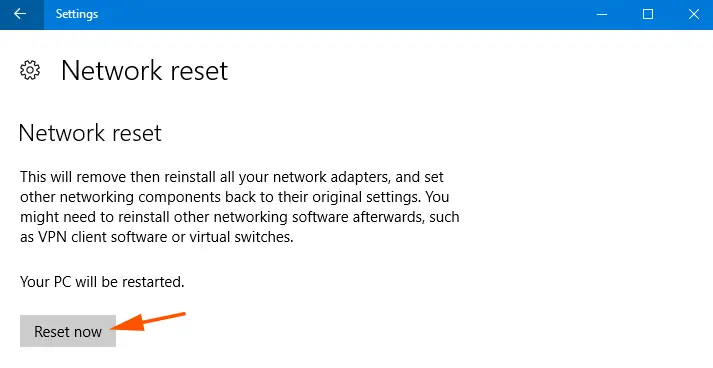
Kaedah (ii)
langkah 1:BertahanKekunci Windows + X,kemudianDari senarai pilihanpilih "sambungan internet".
langkah 2:Di tetingkap "Sambungan Rangkaian",Klik kananPenyesuai "Rangkaian Aktif", kemudian pilih " diagnosis".
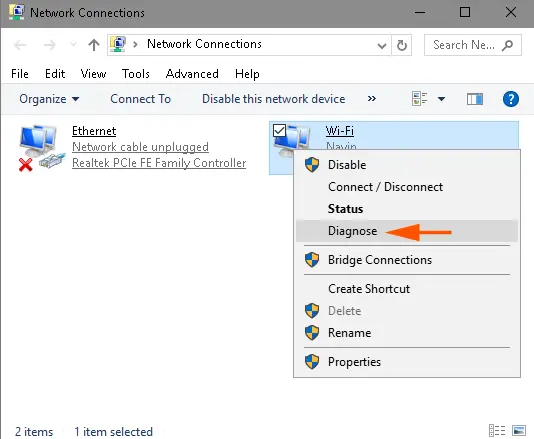
langkah 3: Dalam masa yang singkat, utiliti akan mencari masalah.Selepas itu, ia akan memaparkan "Tetapkan semula rangkaian "Sebagai jalan penyelesaian yang mungkin.Sekarang, klik " Cubalah pembaikan ini sebagai pentadbir ", Kemudian tunggu beberapa minit.
Setelah anda menetapkan semula rangkaian, ralat akan hilang.
3. Gunakan Pemeriksa Fail Sistem
Sekiranya ia disebabkan oleh sistem data atau fail permainan yang rosak, kaedah ini akan membantu anda memperbaiki ralat Xbox One 0x87e107f9.Anda boleh menggunakan utiliti Pemeriksa Fail Sistem Windows 10 untuk mengesan dan memperbaiki fail yang rosak yang menyebabkan konflik.Lakukan langkah-langkah berikut mengikut urutan yang tepat:
langkah 1:Pergi ke kotak carian di bar tugas dan taip Arahan prompt .sebentar tadi,Dari hasil carianKlik kanan" Arahan prompt"Dan pilih "Jalankan sebagai Pentadbir".
langkah 2:Di tetingkap "Command Prompt", masukkan DISM.exe / Online / Cleanup-image / Restorehealth. Pastikan perhatikan ruang sebelum setiap "/".
Nota: Langkah ini mungkin memerlukan beberapa minit untuk dimulakan, dan mungkin diperlukan hingga 30 minit untuk dijalankan dan selesai.Tunggu dengan sabar.
langkah 3:Selepas itu, masukkan sfc /mengimbas sekarang .Pastikan untuk memperhatikan jarak antara "sfc" dan "/".
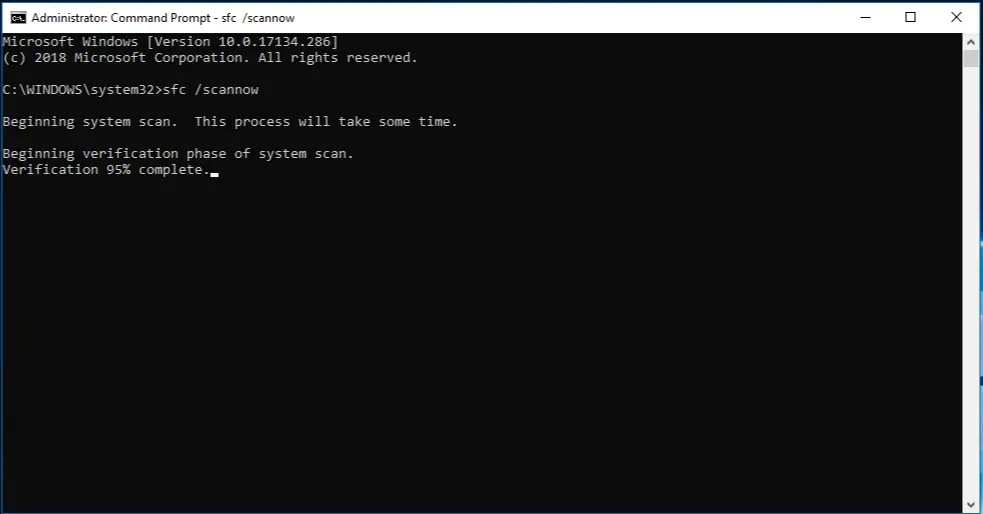
Nota:Langkah ini mungkin memerlukan sedikit masa, jadi harap bersabar.
selesai Sekarang periksa sama ada ralat Xbox One 0x87e107f9 yang menjengkelkan diselesaikan.
4. Imbas virus / perisian hasad / perisian intip
Beberapa virus atau perisian hasad yang mengganggu juga boleh menyebabkan kesalahan 0x87e107f9.Mengimbas dan membersihkan dengan perisian antivirus yang sesuai akan membantu anda menyelesaikan masalahnya.Ikuti pesanan ini.
langkah 1: Di Windows 10 PC下载並PasangDipercayaianti-virusperisian.Sekiranya anda sudah memasang perisian antivirus yang dipercayai, anda boleh melangkau langkah ini.
Nota:Dianjurkan untuk tidak menggunakan Windows Defender, kerana kebanyakan malware memintasnya tanpa nama.
langkah 2: lariProgram anti-virus dan系統kelakuanImbasan penuh.Ini mungkin memerlukan sedikit masa, tetapi ia pasti perlu ditunggu.
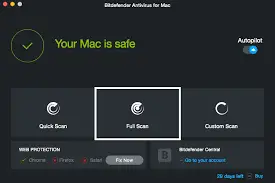
Sekarang periksa sama ada masalah itu diselesaikan.
Sekiranya anda menggunakan Steam, lihat artikel ini: Bagaimana untukDi siniGunakan Steam flushconfig.
概要
這些是4種方法來解決令人討厭的0x87e107f9 Xbox One錯誤。Sekiranya anda mempunyai pertanyaan, pertanyaan atau cadangan, silakan kunjungi "Komen "bahagian.Anda juga boleh melawatTema RedditUntuk mendapatkan pertolongan lebih lanjut mengenai masalah ini.Harap saya dapat membantu anda

![Sediakan e-mel Cox pada Windows 10 [menggunakan aplikasi Windows Mail] Sediakan e-mel Cox pada Windows 10 [menggunakan aplikasi Windows Mail]](https://infoacetech.net/wp-content/uploads/2021/06/5796-photo-1570063578733-6a33b69d1439-150x150.jpg)
![Selesaikan masalah Windows Media Player [Panduan Windows 8 / 8.1] Selesaikan masalah Windows Media Player [Panduan Windows 8 / 8.1]](https://infoacetech.net/wp-content/uploads/2021/10/7576-search-troubleshooting-on-Windows-8-150x150.jpg)
![Betulkan ralat kemas kini Windows 0x800703ee [Windows 11/10] Betulkan ralat kemas kini Windows 0x800703ee [Windows 11/10]](https://infoacetech.net/wp-content/uploads/2021/10/7724-0x800703ee-e1635420429607-150x150.png)




![Mulakan command prompt di Windows [7 kaedah] Mulakan command prompt di Windows [7 kaedah]](https://infoacetech.net/wp-content/uploads/2021/09/%E5%95%9F%E5%8B%95%E5%91%BD%E4%BB%A4%E6%8F%90%E7%A4%BA%E7%AC%A6-150x150.png)

![Bagaimana untuk melihat versi Windows [sangat mudah]](https://infoacetech.net/wp-content/uploads/2023/06/Windows%E7%89%88%E6%9C%AC%E6%80%8E%E9%BA%BC%E7%9C%8B-180x100.jpg)

